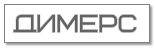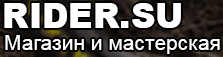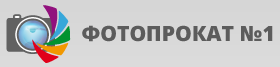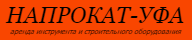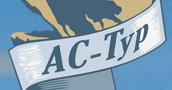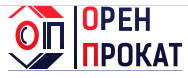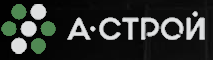Импорт и экспорт данных в программе "Прокат-Эксперт"
Импорт и экспорт данных в программе "Прокат-Эксперт"
В программе "Прокат-Эксперт" есть возможность экспорта информации из основных таблиц программы (Товары, Заказы, Клиенты) в файлы Excel (*.csv) и импорта данных из аналогичных файлов Excel. Возможность импорта списка товаров из Excel очень полезна на этапе запуска программы в эксплуатацию - для автоматизированного ввода в программу уже имеющегося списка товаров. Функции импорта и экспорта основных списков данных вызываются из меню "Файлы" программы.
![]() Для экспорта данных в Excel, во всех основных окнах программы имеется специальная кнопка [Открыть в Excel]. Эта функция позволяет передать в Excel (либо любую другую программу электронных таблиц) те данные, которые в данный момент видны в таблице. Причем в том виде как они представлены в таблице: с учетом сортировки, фильтра и любых других ограничений.
Для экспорта данных в Excel, во всех основных окнах программы имеется специальная кнопка [Открыть в Excel]. Эта функция позволяет передать в Excel (либо любую другую программу электронных таблиц) те данные, которые в данный момент видны в таблице. Причем в том виде как они представлены в таблице: с учетом сортировки, фильтра и любых других ограничений.
Кроме этого в меню "Файлы" программы имеется еще несколько процедур для импорта и экспорта основных данных. Процедура экспорта товаров в файл Excel вызывается через пункты главного меню программы: "Файлы" - "Экспорт товаров в Excel":

- Только отмеченные товары" - Если включить этот признак , то экспортироваться будут только отмеченные в окне "Товары" записи.
- Файл - Имя файла *.csv для экспорта. Такой файл будет создан в основной папке программы (откуда она запускается), если в поле "Файл" не указан другой путь к файлу.
Нажатие на кнопку [Запустить] запускает процесс экспорта данных в указанный файл *.csv.
Функция импорта товаров из файла Excel (*.csv) вызывается через пункты главного меню программы: "Файлы" - "Импорт товаров из Excel":

Для правильного импорта данных, импортируемый файл *.csv должен удовлетворять определенным требованиям. Его структура (последовательность полей) должна быть такой, какая указана в окне импорта.
Для подготовки данных для импорта в программе Excel нужно сделать следующее:
- Упорядочить колонки таблице в Excel-е в том порядке, как они перечислены в окне импорта (см. рисунок выше). То есть, первой колонкой должна быть колонка с номером (кодом) группы, второй - с названием группы и т.д. Если каких-либо данных (например номера группы) нет в Excel-е, то все равно нужно создать пустую колонку и заполнить в ней хотя бы первую строку с названием колонки (в данном примере "Код группы").
- Создать в Excel-е csv-файл (лучше сразу в основной папке программы "Прокат") при помощи диалога: "Файл" - "Сохранить как..". Тип файла при этом выбрать "CSV (разделители запятые) (*.csv)"
- Закрыть Excel
- Открыть получившийся csv-файл любым текстовым редактором и убедиться что в нем присутствуют все нужные поля (колонки) в нужной последовательности.
Назначение полей окна "Импорт товаров из файла CSV":
- Файл - Имя импортируемого csv-файла
- Группа - Код группы товаров в соответствии со Справочником групп программы. Если это поле оставить пустым, то процедура импорта попытается извлечь информацию о группе из поля "Название группы" импортируемого файла. Для этого название группы в этом поле в точности должно совпадать с названием группы в Справочнике групп.
Если указать код группы в этом окне, то все импортируемые товары попадут в указанную группу. Поэтому, возможно, придется выполнить процедуру импорта несколько раз для разных групп товаров. - Курс пересчета - Коэффициент, на который будет умножена цена товара при импорте.
Следует знать, что данные импортируются в файл базы данных программы .\Prokat\Dat\TMC.tps. Поэтому перед импортом нужно сделать резервную копию этого файла. В результате, если что-либо импортировалось не так как нужно, то можно будет вернуться к "старому" файлу TMC.tps и повторить попытку импорта после внесения изменений в импортируемый csv-файл.
Если вам не удается импортировать какие-либо данные в программу "Прокат-Эксперт" - обращайтесь к нам (через ) - присылайте исходный файл Excel, и мы обязательно поможем вам в этом.